Им мы посвящаем серию статей, в которой рассказываем про преодоление некоторых общих проблем, связанных с использованием Windows 8 и ее приложений. Сегодняшняя наша статья расскажет о том, как выключить, перезагрузить или перевести компьютер в спящий режим.
Раньше это было очень просто. В Windows 7 и всех предыдущих Windows начиная с 1995 года, вам необходимо было кликнуть по кнопке Пуск и выбрать соответствующий пункт появившегося меню. Но в Windows 8 на месте этого меню находится новый полноэкранный интерфейс, названный стартовым экраном. А старого меню Пуск больше нет. Так что же делать пользователям Windows 8?
Существует как минимум два способа выключения компьютера (нажатие Alt+F4 на рабочем столе не считаем).
Наиболее простой из них – использовать старую добрую комбинацию клавиш CTRL+ALT+DEL. Она сработает в любом месте Windows 8, включая стартовый экран, приложения Metro или рабочий стол.
Нажав CTRL+ALT+DEL, вы увидите экран с опциями блокировки, смены пользователя, выхода из системы и диспетчер задач.
Скриншот выше сделан с помощью удаленного подключения к Windows 8 с OS X. При обычном использовании системы, меню будет незначительно отличаться.
Кликнув по иконке питания в правом нижнем углу, вы увидите знакомое меню с вариантами выключения: спящий режим, завершение работы и перезагрузка.
Для выключения компьютера вы также можете воспользоваться новым интерфейсом Metro. Если вы читали наши предыдущие статьи, вы должны знать о существовании новых системных опций в новом интерфейсе настроек.
Доступ к этому интерфейсу вы можете получить по нажатию WIN+I или посредством обращения к панели Charms и выбором меню Параметры. Выбрав Параметры, вы увидите соответствующую панель.
Если вверху этой панели находятся контекстно-связанные элементы – т.е. связанные с тем, что вы сейчас просматриваете на экране, то снизу находятся опции, связанные с системой.
Одной из них является Выключение. Кликнув по иконке выключения, вы увидите те же опции, что и при выключении компьютера по CTRL+ALT+DEL.
Наконец, для выключения компьютера (или другого устройства с Windows 8) вы можете воспользоваться специальной находящейся на нем аппаратной кнопкой. При этом нажатие кнопки питания может приводить к различным вариантам выполняющихся действий.
Выбрать нужный вариант вы можете в панели управления электропитанием (для быстрого доступа к ней воспользуйтесь поиском).
Кроме приведенных выше способов выключения компьютера с Windows 8, рекомендуем вам еще один. Удачи!


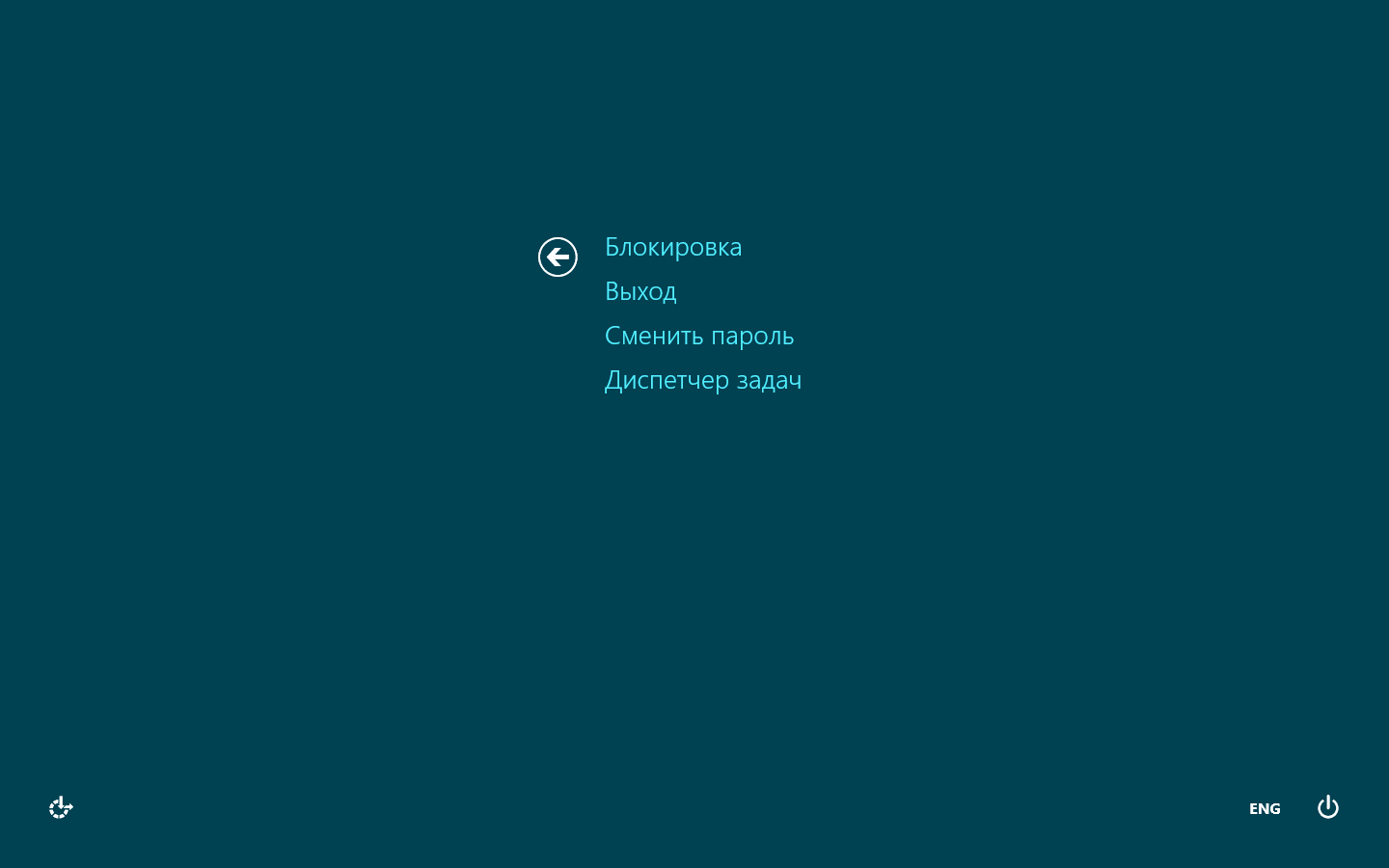
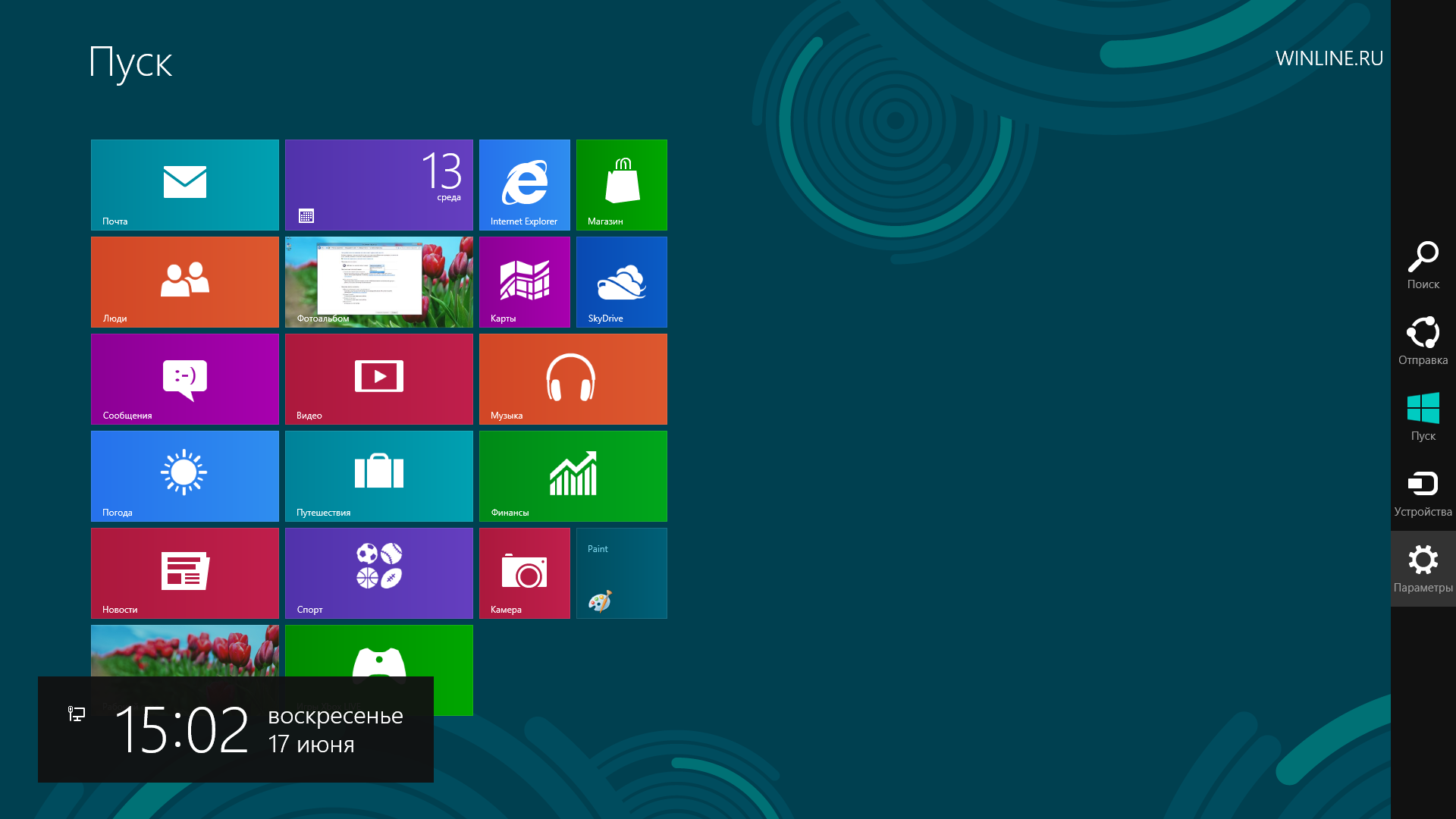
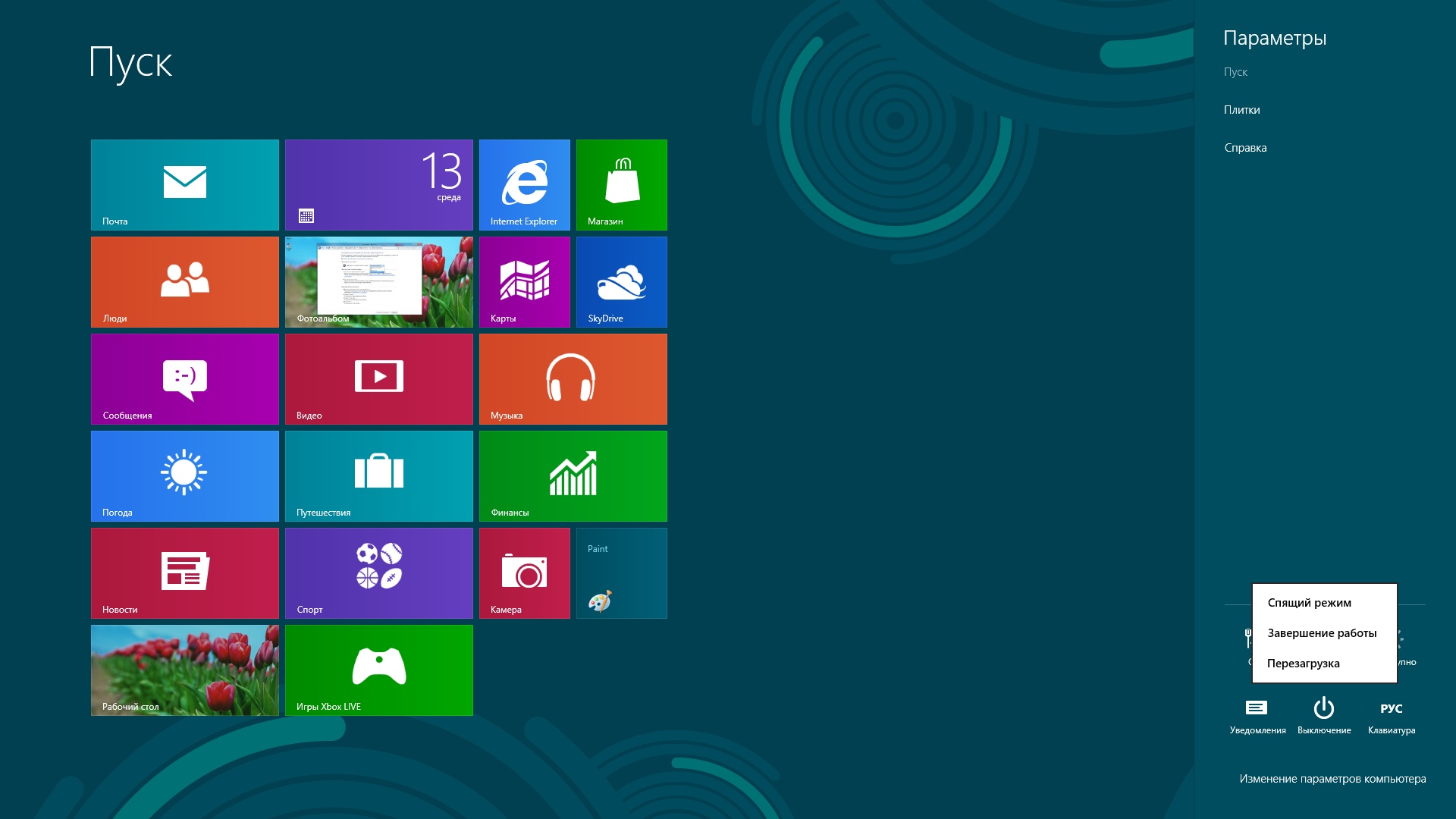
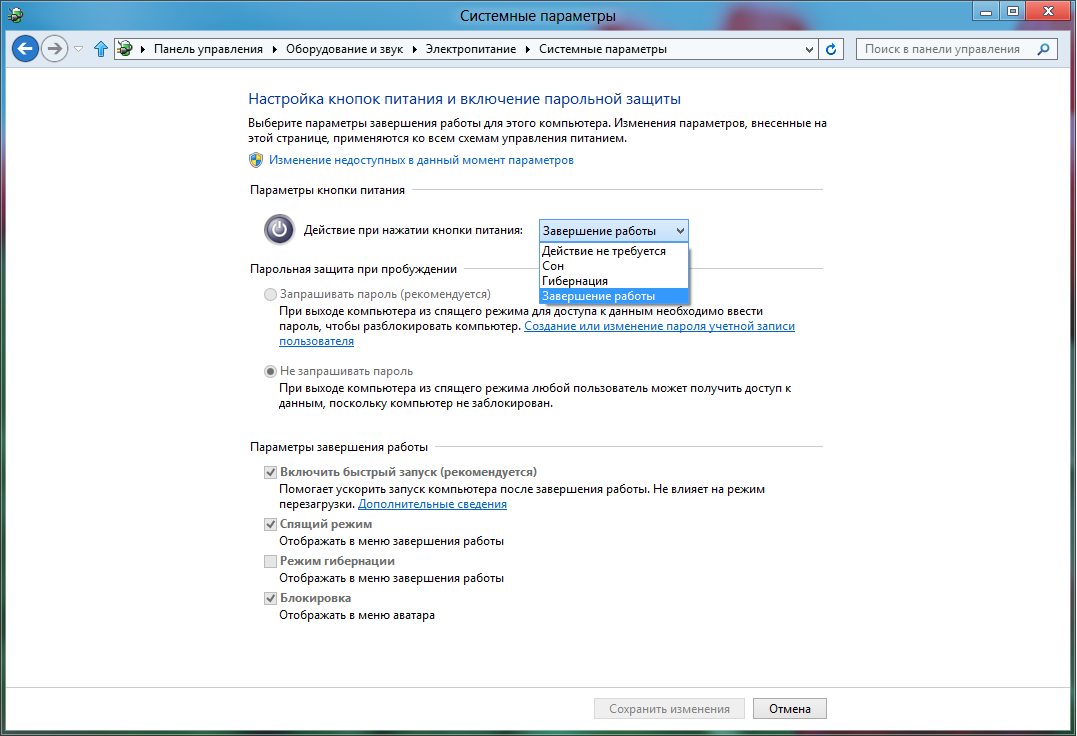








Комментарии (1)